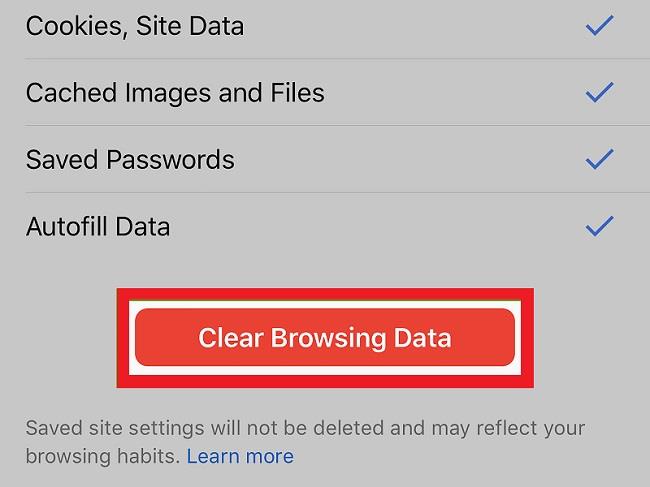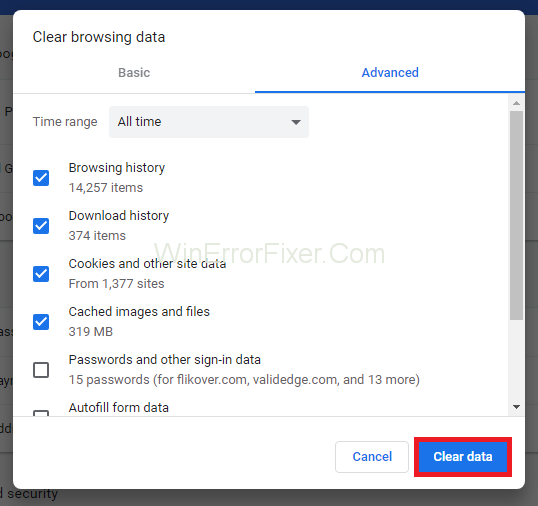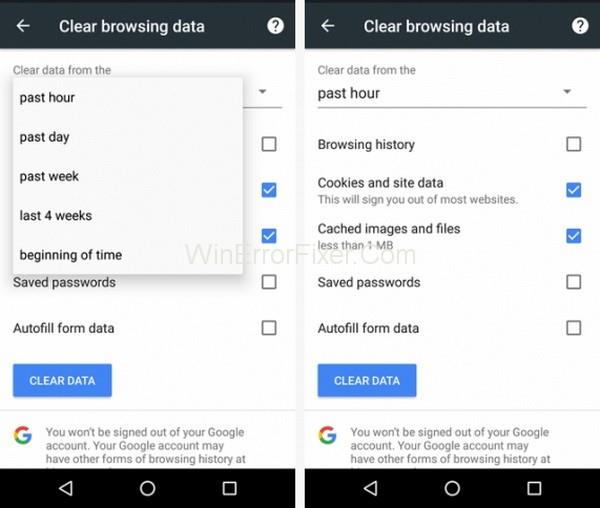Pronađite i izbrišite povijest pregledavanja: Kada je riječ o surfanju internetom, ne možemo računati na broj web stranica koje posjećujemo. Od streaminga filmova do igranja online igrica i istraživanja do druženja, svi smo ovisni o internetu. Za obavljanje svih aktivnosti morate imati brzi internet koji vam omogućuje surfanje, pregledavanje i strujanje bez ikakvih smetnji.
Na primjer, Spectrum Internet , tvrtka koja neprestano poboljšava svoje usluge, omogućuje vam da sve svoje aktivnosti na mreži obavljate bez ikakvih prekida. Bilo da se radi o traženju vaše web povijesti ili preuzimanju teških datoteka. Kada surfamo internetom, ili se oslanjamo na rezultate Google pretraživanja ili jednostavno kliknemo na hipervezu unutar web stranice.
Osim ako niste spremili oznaku, ne možete pronaći određenu stranicu koju tražite. Iz tog razloga većina preglednika čuva povijest svih vaših aktivnosti. Osim ako ili dok niste koristili anonimno ili privatno pregledavanje, vaše se web stranice mogu lako pratiti, bez obzira koji preglednik koristite.
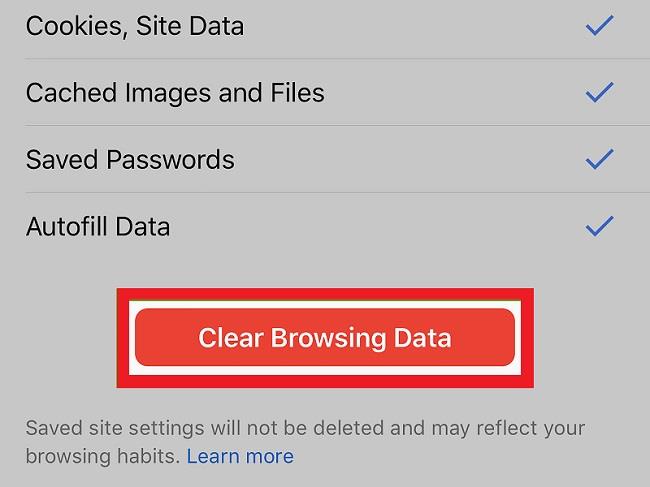
U ovom ćemo postu otkriti neke od načina na koje možete pronaći internetsku povijest na raznim preglednicima. Bez daljnjega, počnimo i ne brinite, s vaše strane neće trebati puno da pregledate svoju internetsku povijest.
Sadržaj
Kako pronaći internetsku povijest na Microsoft Edgeu i izbrisati je?
Svi znaju da je Microsoft Edge zadani preglednik kada instaliramo Windows 10. Zamjenjujući " Internet Explorer " koji se koristio u prošlosti, Microsoft Edge dolazi s većim funkcionalnostima i dodacima koji vam pomažu da pregledavate bez problema. Ako koristite Microsoft Edge kao zadani preglednik, evo kako pregledati povijest.
Ako želite brzo pristupiti povijesti, upotrijebite tipkovnički prečac " Ctrl + H ". Štoviše, povijesti možete pristupiti i klikom na gumb Hub u desnom kutu Microsoft Edgea. Kliknite na ikonu povijesti za prikaz izbornika povijesti. Omogućit će vam pristup stranicama koje ste posjetili kronološkim redom.
Ako želite izbrisati povijest pregledavanja na Microsoft Edgeu, jednostavno otvorite povijest kako je ranije opisano. Kliknite " Izbriši povijest " i označite sve okvire koje želite izbrisati. Povijest pregledavanja prva je opcija koju trebate provjeriti. Za napredne opcije kliknite Prikaži više i odaberite okvire koje želite poništiti.

Ako želite izbrisati povijest svaki put kada izađete iz Microsoft Edgea, postavite " Uvijek očisti " da uklonite sve prije nego što isključite računalo.
Kako pronaći internetsku povijest na Google Chromeu i obrisati je?
Google Chrome jedan je od najpopularnijih preglednika koji se koristi na globalnoj razini zbog praktičnosti i mogućnosti sinkronizacije na svim uređajima. Baš kao i Microsoft Edge, možete provjeriti svoju internetsku povijest i izbrisati je.
Prvo otvorite povijest pomoću tipkovničkog prečaca “ Ctrl + H ” ili kliknite gumb izbornika u gornjem desnom kutu i odaberite povijest. Ne samo da ćete kronološki pregledavati svoju povijest, već možete provjeriti i vrijeme pristupa.
Da biste uklonili svoju povijest iz Google Chromea, kliknite gumb izbornika, odaberite " Više alata ", a zatim izbrišite podatke pregledavanja. Ako želite dobiti brzi pristup, jednostavno možete koristiti tipkovnički prečac pritiskom na " Ctrl + Shift + Del ". Odaberite sve opcije koje želite izbrisati, uključujući predmemoriju, kolačiće, povijest i još mnogo toga.
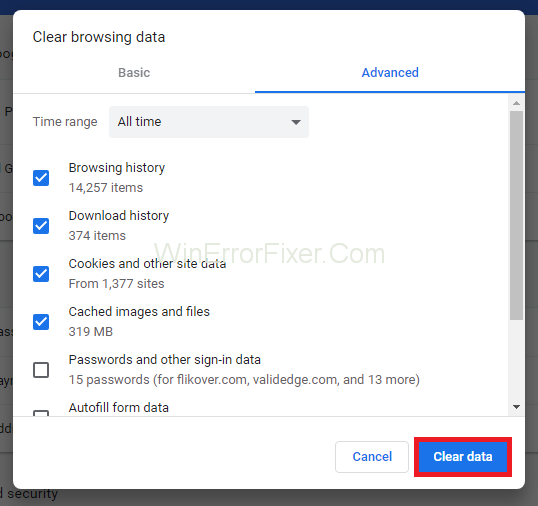
Google Chrome također vam omogućuje da odaberete Vremenski raspon tako da izbrišete samo određene stavke umjesto da izbrišete sve stavke.
Kako pregledati i izbrisati povijest na Google Chromeu pomoću Android uređaja?
Ako koristite Google Chrome na svom pametnom telefonu ili tabletu, možete pregledavati i brisati internetsku povijest bez ikakvih bolova. Samo otvorite Google Chrome na tabletu ili pametnom telefonu. Kliknite izbornik koji se nalazi u gornjem desnom kutu zaslona. Kliknite povijest na padajućem izborniku i kliknite na " Izbriši podatke pregledavanja " koji se nalazi pri dnu zaslona.
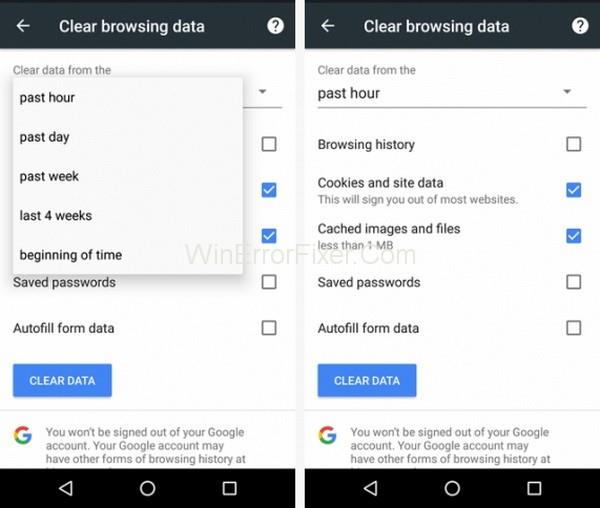
Sada označite okvire koje želite izbrisati iz povijesti i kliknite gumb "Izbriši". Ako se želite spasiti od gnjavaže s brisanjem povijesti i drugih podataka, možete jednostavno pristupiti web stranicama koristeći " anonimni način ".
Anonimnom načinu rada u Google Chromeu možete pristupiti klikom na gumb izbornika u gornjem desnom kutu zaslona i klikom na " Novi anonimni prozor ". Štoviše, anonimni način rada možete otvoriti i pomoću tipkovničkog prečaca " Ctrl + Shift + N ".
Pročitajte sljedeće:
Zaključak
Nadamo se da ste uspjeli izbrisati svoju povijest pregledavanja. Hvala na čitanju!